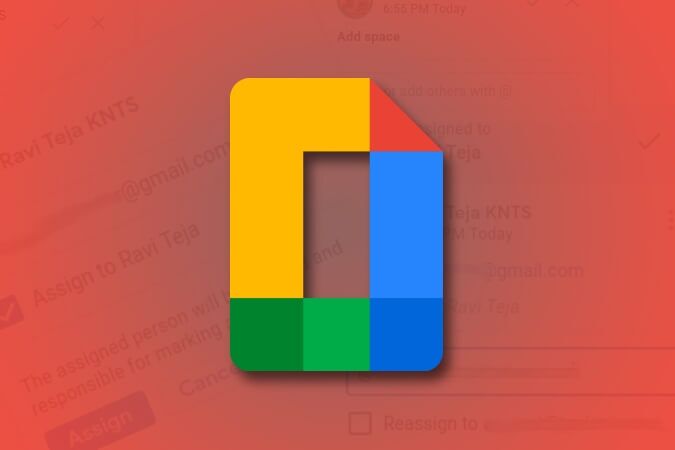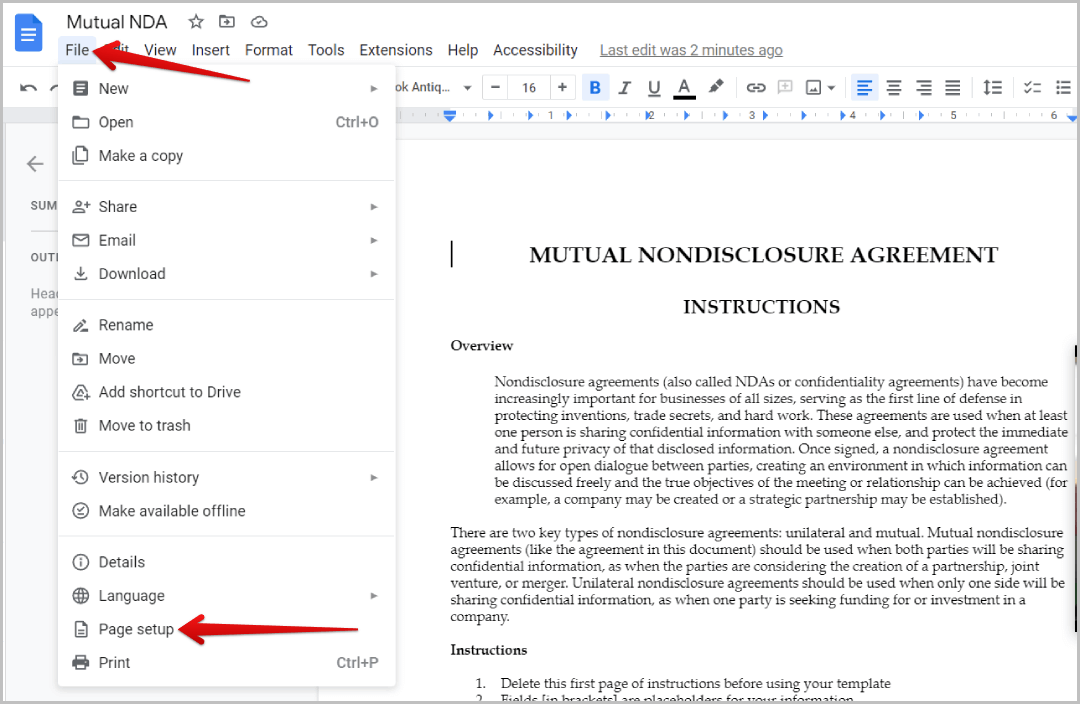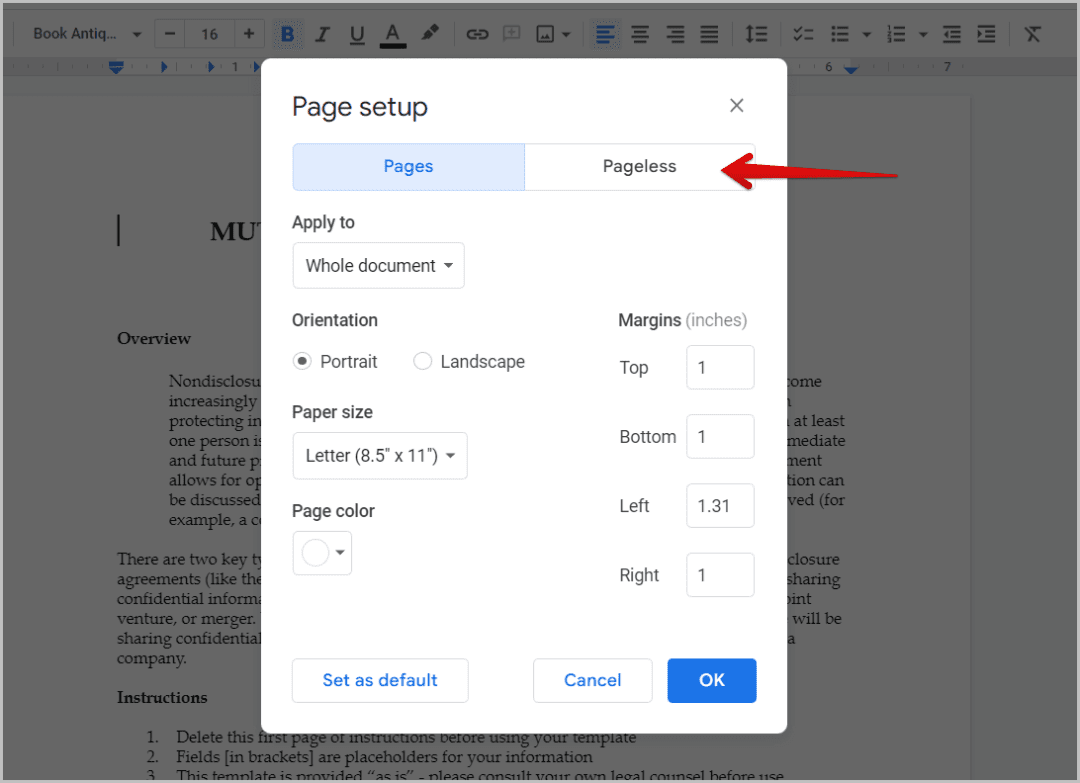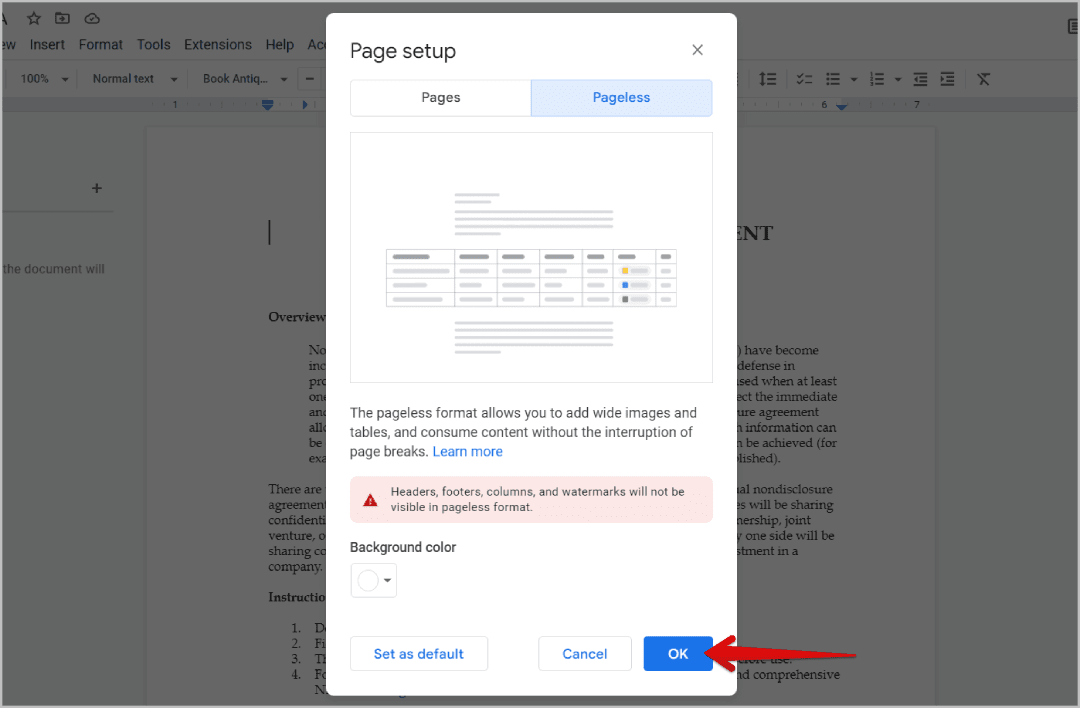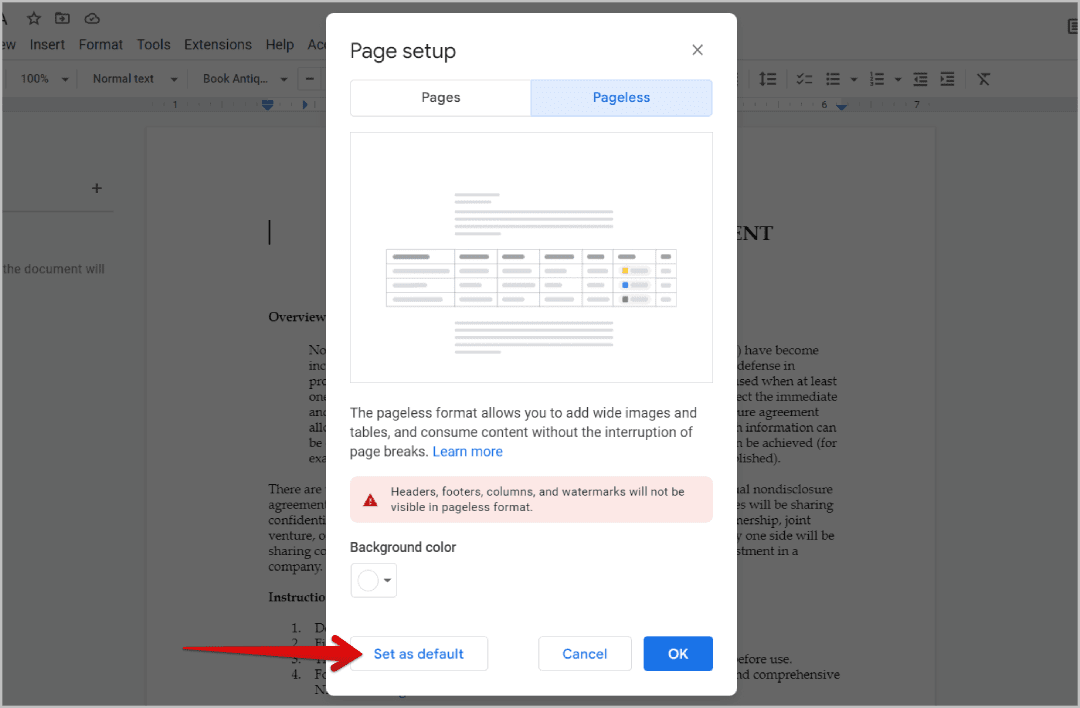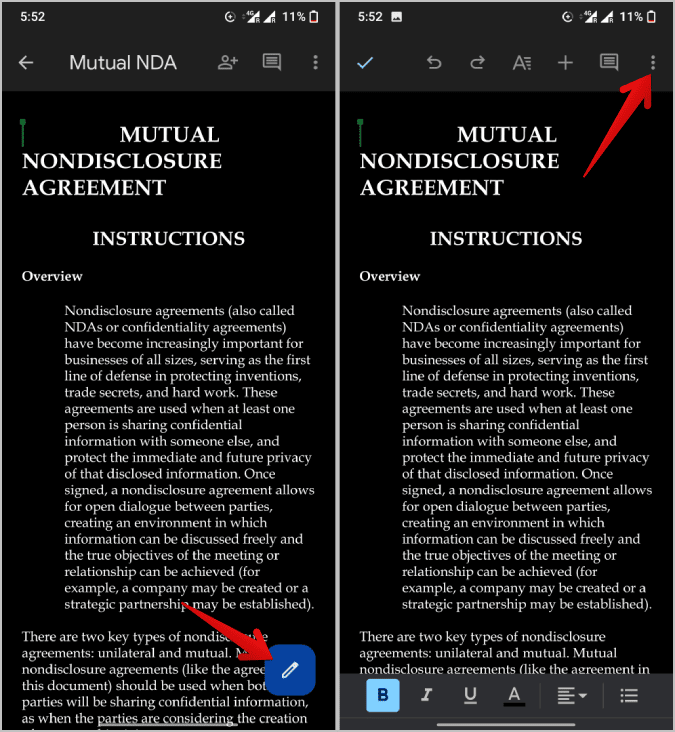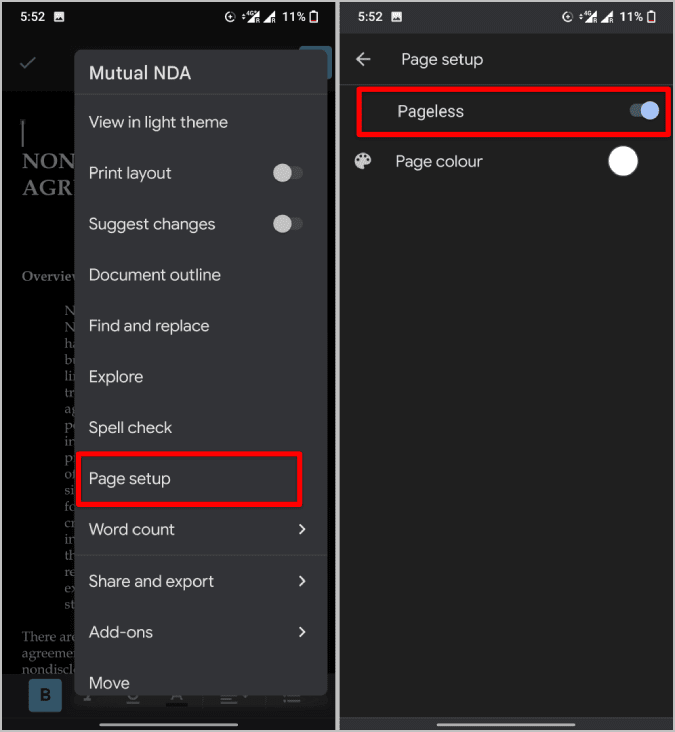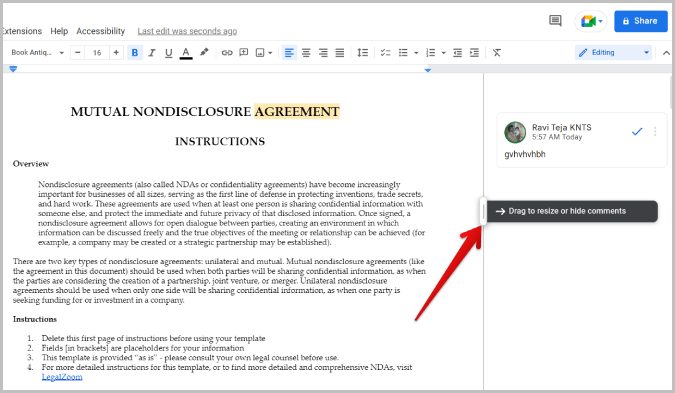如何在桌面和移動設備上的 Google Docs 中製作沒有頁面的文檔
默認情況下,Google Docs 中的每個文檔都分為頁面,因此您可以輕鬆打印硬拷貝。 但多年來,許多人已經轉向該文件的數字副本。 如果是這樣,它們之間的頁面拆分只不過是分散注意力和浪費空間。 谷歌發布了一項名為 Smart Canvas 的新功能 它允許用戶在桌面和移動設備上的 Google Docs 上創建沒有頁面的文檔。
什麼是無頁文檔?
通過在 Google Docs 中的任何文檔中啟用沒有頁面的文檔模式,該特定文檔中將沒有分頁符。 因此,您無需在頁面之間移動即可創建文檔。 作為一項附加功能,該頁面還支持加載更寬的附件(例如圖像),而不會縮小以適應頁面內部。 對於表格,您還將在底部看到一個滾動條,以便您可以滾動並檢查表格內的所有列。
但是您將失去頁眉、頁腳、頁碼、水印等功能,因為根本沒有頁面。 一般來說,未分割的文檔格式更好,但如果您想打印它們並攜帶或發送硬拷貝,這不是一個理想的選擇。
如何在桌面版 Google Docs 上製作非碎片化的無頁文檔
您可以在創建文檔之前使其分頁,甚至可以使當前文檔不分頁。 當您將當前文檔取消分頁時,如果您有頁眉、頁腳、頁碼和水印,將自動從文檔中刪除。 不過,您可以將其放回頁面文檔並取回所有詳細信息。
1. 打開文檔 谷歌文檔 你想讓它不分頁。 現在單擊頂部欄中的文件菜單,然後選擇頁面設置選項。
2. 在 窗戶 彈出,點擊選項卡 無頁.
3.然後點擊“好的在彈出的窗口中將文檔轉換為分頁文檔。
如何將無頁文檔設為默認文檔
上述方法僅適用於此特定文檔的更改。 但是,如果您更喜歡使用 No Pages 作為所有 Google Docs 文檔的默認格式,您也可以輕鬆地做到這一點。
1.打開任何 反義詞 في 谷歌文檔編輯器。 現在打開頂部欄中的文件列表。 在下拉菜單中,選擇頁面設置選項。
2. 現在點擊選項卡 無頁 在打開的彈出窗口的頂部。
3.在這裡,只需點擊 設置為默認按鈕 在左下角。
就是這個。 默認情況下,您創建的所有未來文檔都將採用無頁格式。 您可以手動更改任何文檔的頁面模式。 但是,這不會更改您以前的任何文件。
如何在移動設備上的 Google Docs 上製作沒有部分的無頁文檔
您可以使用 Google Docs 應用程序創建沒有頁面的文檔,網址為 Android و iOS 還。 但您無法更改應用程序中的默認文檔佈局。 為此,您需要打開網絡應用程序。
1. 打開 谷歌文檔應用 在設備上 Android أو iOS.
2.現在打開任何 要轉換的文檔 通過單擊圖標以無頁格式或打開新文檔 更多+ 在左下角。
3.如果你打開任何 現有文件 , 輕敲 鋼筆圖標 在右下角。
4. 在編輯頁面 文件 ,點擊列表 三點列表 在左上角。
5. 在 下拉式菜單 , 選擇一個選項 頁面設置。
6.現在只需啟用旁邊的切換 無頁選項。
就是這個。 您將文檔更改為分頁,您可以返回並編輯分頁文檔。
有頁面的文檔與無頁面的文檔
分頁文檔和非分頁文檔有兩個區別。 兩者都適合特定需求。 如果您需要打印文檔,您應該選擇頁面佈局以獲得更好、更清潔的打印效果。 但是如果你沒有這樣的需求,那麼非分頁格式會好很多。
分頁文檔中沒有頁眉和頁腳。 此外,您也不能將方向設置為縱向或橫向、頁面大小和邊距,因為它們主要用於自定義頁面。
另一方面,Pageless 可以有一個可滾動的表格,因此您不必將所有列都放在頁面寬度內。
默認情況下,您可以在右側留下和閱讀評論,但很容易拖動分割線以增加頁面寬度。
要返回“評論”窗格,請將光標移動到右側並單擊箭頭按鈕。
問題與解答
1.我們可以將分頁文檔轉換為無頁文檔嗎?
是的,您可以將非分頁文檔轉換回常規頁面文檔。 此外,您在將文檔轉換為分頁時丟失的頁眉、頁腳和水印也會返回。 因此,您可以在沒有頁面的情況下自由檢查佈局,而不必擔心格式丟失。
2. 如何更改分頁文檔的頁面顏色?
您可以從頂部欄中的“文件”菜單執行此操作,然後選擇“頁面設置”選項。 在“無頁面”選項卡中,單擊“頁面顏色”選項並將其更改為您想要的任何內容。
3. 使用 Pages No Documents 時缺少哪些功能?
缺少頁眉、頁腳和水印。 還要檢查頁碼,因為根本沒有頁面。 但是所有剩餘的功能都可用,包括評論和摘要選項。
頁尾
多年來,數字文檔已被證明更有用,使得許多人不需要復印。 因此,非分頁格式是一項功能,您可以在其中刪除邊框並使文檔成為一個大頁面。 此外,您可以利用更寬的頁面和其他功能,例如在表格中滾動來查看所有列。
此外,您可以使用智能繪圖板等功能,當您將鼠標懸停在聯繫人上時,它會顯示更多信息,例如聯繫人詳細信息等。它還會自動更新文檔中嵌入的日期和其他媒體等項目。 既然你也可以 直接從 Google 文檔撥打 Google Meet 電話, 非分頁文檔是一個很好的協作工具。